Windows 10 lietojumprogrammas netiek lejupielādētas

- 5018
- 1172
- Noah Kiehn
Viena no salīdzinoši izplatītajām Windows 10 problēmām - kļūdas, atjauninot un lejupielādējot lietojumprogrammas no Windows 10 veikala. Kļūdu kodi var būt atšķirīgi: 0x80072efd, 0x80073cf9, 0x80072ee2, 0x803f7003 un citi.
Šajās instrukcijās - dažādi veidi, kā novērst situāciju, kad Windows 10 veikala lietojumprogrammas nav instalētas, nav lejupielādētas vai nav atjauninātas. Sākumā vienkāršākas metodes, kurām ir maza ietekme uz pašu OS (un tāpēc drošām), un pēc tam, ja tās nepalīdz, vairāk ietekmē sistēmas parametrus un teorētiski spēj radīt papildu kļūdas, tāpēc esiet piesardzīgs.
Pirms turpināt: Ja pēkšņi kļūdas, lejupielādējot Windows 10 lietojumprogrammas pēc kāda pretvīrusa instalēšanas, mēģiniet to uz laiku atvienot un pārbaudīt, vai tas ir atrisinājis problēmu. Ja pirms problēmu problēmām jūs atvienojāt Windows 10 “spiegu funkcijas”, izmantojot trešās daļas programmas, pārbaudiet, vai Microsoft serveri nav aizliegti jūsu resursdatoru failā (sk. Resursdatori Windows 10 fails). Starp citu, ja jūs joprojām neesat pārstartējis datoru, dariet to: iespējams, sistēma ir jāatjaunina, un pēc atsāknēšanas veikals atkal darbosies. Un pēdējais: pārbaudiet datora datumu un laiku.
Windows 10 veikala atiestatīšana, izejiet no konta
Pirmais, ko izmēģināt, ir izlādēt Windows 10 veikalu, kā arī iziet no sava konta un doties vēlreiz.
- Lai to izdarītu, pēc lietojumprogrammu veikala slēgšanas zvaniet meklēšanā Wsreset un izpildīt komandu administratora vārdā (sk. ekrānuzņēmums). To pašu var izdarīt, nospiežot Win+R taustiņus un ievadot Wsreset.

- Pēc veiksmīgas komandas pabeigšanas (darbs izskatās kā atvērts, dažreiz ilgu laiku, komandrindas logs) Windows lietojumprogrammu veikals tiks automātiski palaists
- Ja lietojumprogrammas nav sākušas lejupielādēt pēc Wsreset, Izejiet no konta veikalā (noklikšķiniet uz konta ikonas, konta atlases, nospiežot pogu "Exit"). Aizveriet veikalu, sāciet no jauna un atkal piesakieties savā kontā.
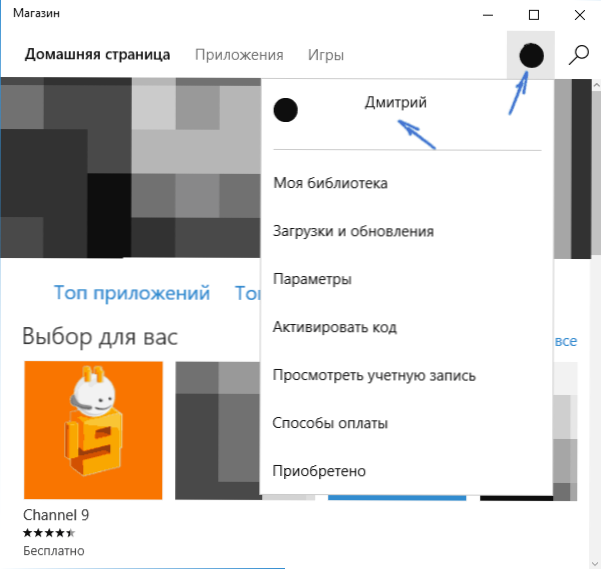
Faktiski metode nav tik bieži darbinieks, bet iesaku sākt ar to.
Windows 10 likvidēšana
Vēl viens vienkāršs un drošs izmēģināšanas veids ir izveidots diagnostikas un eliminācijas rīki operētājsistēmai Windows 10.
- Dodieties uz vadības paneli (skat. Kā atvērt vadības paneli operētājsistēmā Windows 10)
- Atlasiet “Problēmu meklēšana un labošana” (ja jums ir "kategorija" laukā "skatīšanās") vai "problēmu novēršana" (ja "ikonas").
- Kreisajā noklikšķinot "Skatīt visas kategorijas".
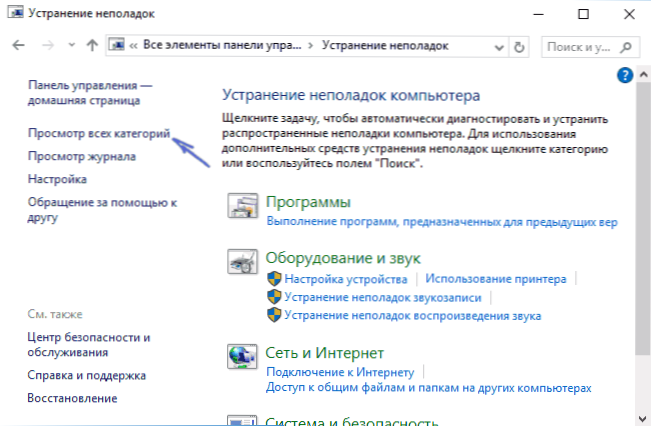
- Meklēt un novērst problēmas "Windows Update" un "Lietojumprogrammas no Windows Store".
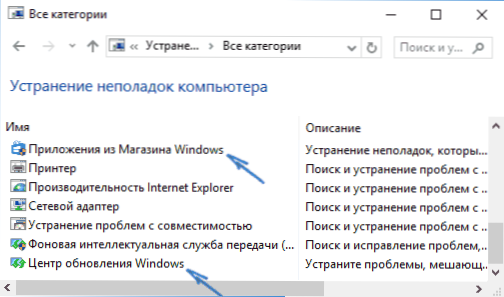
Pēc tam tikai gadījumā, atsākot datoru un vēlreiz pārbaudiet, vai lietojumprogrammas ir instalētas no veikala tagad.
Atjauninājumu centra atiestatīšana
Nākamā metode jāsāk ar atvienošanu no interneta. Pēc atvienošanas veiciet šādas darbības:
- Palaidiet komandrindu administratora vārdā (caur labo izvēlni noklikšķiniet uz pogas "Sākt", pēc kuras ir secīgas šīs komandas.
- Neto stop wuauserv
- Pārvietot C: \ Windows \ SoftWaredistribution C: \ Windows \ SoftWaredistribication.Bakalaurs
- Net Start WuauServ
- Aizveriet komandrindu un pārstartējiet datoru.
Pārbaudiet, vai lietojumprogrammas pēc šīm darbībām sāka lejupielādēt no veikala.
Pārinstalēt Windows 10 veikalu
Es jau rakstīju par to, kā to izdarīt instrukcijās, kā instalēt Windows 10 veikalu pēc dzēšanas, es šeit īsāk (bet arī efektīvi) ienesīšu šeit.

Vispirms palaidiet komandrindu administratora vārdā, pēc tam ievadiet komandu
PowerShell -SexecitationPolicy neierobežots -Command "& $ manifests = (get -appxpackage Microsoft.WindowsSstore).InstallLocation + '\ AppxManifest.Xml '; Pievienot -ApPXPackage -DisabledeLeGammentMode -register $ manifest "
Noklikšķiniet uz Enter un pēc komandas pabeigšanas aizveriet komandrindu un restartējiet datoru.
Pašlaik šie ir visi veidi, kā es varu piedāvāt, lai atrisinātu aprakstīto problēmu. Ja parādās kaut kas jauns, es pievienošu vadībai.

